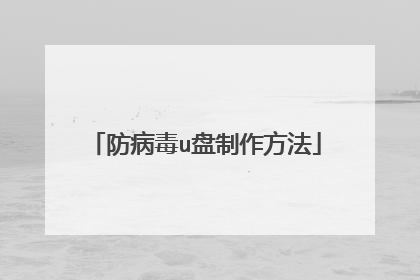多功能启动U盘的详细制作教程
如今光盘的作用慢慢的变小,相比光盘读取速度慢,更多数的用户喜欢用过U盘来装系统、维护系统,并且U盘操作更加灵活可靠,因此许多用户都希望制作一个多功能的启动U盘,集所有好的功能于一身,那么如何DIY一个可以引导的多功能启动U盘呢?其实并不难,下面我为大家介绍的这个方法就是带有WinPE、veket、DOS、Linux LiveCD等多个系统的U盘的方法。使用这个方法,还可以根据自己的需求,随时添加或改进。 第一步,我们需要下载几个需要的工具软件:grub4dos和grubinst,grub4dos是grub在DOS下的移植,里面还包含了支持中文需要的grldr文件。而grubinst可以在win32下对磁盘进行引导,不需要在纯DOS下运行,方便了Windows用户。grub4dos在SourceForge上可以下载。WinPE。因为WinPE有很多版本,不同的版本功能、大小、文件都有很大差异,所以这里只以深度WinPE五周年版本为例。其他版本的PE使用方法也是类似的(有些老版本的WinPE是不能安装Win7的)。GHO文件或Windows系统安装文件,用于安装Windows,可选。veket,以目前最新的5.29版为例,其他版本的veket和其他的`Linux随身系统应该也是差不多的,可以根据相关文档进行修改。Linux LiveCD,一般使用ubuntu或者DeepinLinux,从网站下载对应的ISO文件就行。然后准备一个U盘,并格式化为FAT32的格式。如果U盘原来就是FAT32格式,那么可以省掉格式化的步骤。在制作过程中,是不会删除U盘上原有的数据。不过需要留出足够的空间存放文件,空间的大小和需要的功能相关,如果只需要WinPE功能,那么大约是170M;veket需要400M,以及32M-512M可选的用户数据空间;LinuxLiveCD的大小就是ISO文件的大小,通常是700M;DOS最小,一般10M就差不多了。这样算下来,1G的U盘可以放下WinPE和veket,如果要加上Linux LiveCD就需要2G的U盘才行。第二步,安装grub将U盘插到计算机的USB上,再通过Windows的磁盘管理功能查到U盘对应的磁盘。这里千万不要选择错误,否则硬盘的MBR会被改写了。从下面的图中,可以看出这里的U盘是磁盘2。然后运行grubinst下的grubinst_gui.exe这个软件,在Disk中选择U盘对应的磁盘(例如在上图可以清楚看到是hd2,实际中每个人对应的磁盘可能会不同)。不需要选择什么参数,直接按下grubinst_gui软件的按钮,就会将引导数据写入U盘的MBR中。整个过程速度非常快,完成后就会显示下面的界面。这时U盘已经具有引导功能了,不过要方便使用还需要进行一些设置。再把grub4dos里的grldr这个文件复制到U盘的根目录下。为了在启动菜单上支持中文显示,我们需要复制的是grub4dos下chinese子目录里的grldr这个文件。然后在用记事本建立一个MENU.LST文件,这个文件就是U盘启动时的菜单。此外为了显示中文还需要一个font文件,这是一个16点阵的汉字字库。WinPE的安装方法:将深度WinPE五周年的文件复制到U盘。一般的WinPE都是压缩文件或ISO文件,不需要按照通常的方法将ISO文件写入U盘,那样会清空U盘的内容,这里只需要将文件解压缩到U盘的根目录。深度五周年winpe是一个WinRar压缩的自释放文件,用WinRar展开到硬盘,然后复制这些文件到U盘。主要文件有:BOOT.WIM、MTLDR、WINNT.XPE、NTDETECT.COM、[Programs]等注意要保持目录结构。然后在menu.lst中添加下面几行:title 启动深度WinPE五周年纪念版chainloader /MTLDR如果想要添加自己的一些工具软件,可以查看一下winpe里面的说明,把自己需要的软件添加进去。DOS系统的安装:在某些情况下,可能需要使用到纯DOS系统。通常可以下载到一个包含DOS的IMG文件,然后在在U盘新建一个DOS文件夹,把IMG文件复制进去,最后在menu.lst中添加下面内容(以maxdos为例):title DOS 工具箱map --mem /dos/maxdos.img (fd0)map --hook chainloader (fd0)+1 rootnoverify (fd0)有些硬盘的设置工具也是在DOS下运行,也可以采用这个方法。(比如日立的,只要把maxdos换成ftool.img)veket的安装:这个可能是最简单的了。先在U盘根目录下建立一个veket文件夹,再使用7zip这个软件将veket的iso文件解压缩,然后将解压缩的文件全部复制到U盘的veket文件夹中。使用7zip是因为这个软件在解压缩时不会改变文件名的大小写,而Linux系统是区分大小写的。然后在menu.lst中添加下面几行:title 进入随身系统veketkernel /veket/vmlinuzpmedia=usbflashinitrd /veket/initrd.gzLinux LiveCD的使用方法:和veket差不多,也是先建立一个文件夹(比如ubuntu),然后把iso中的vmlinuz和initrd.gz两个文件解压出来,放到新建的文件夹中,同时复制ISO文件到U盘。最后在menu.lst中添加对应的项目即可,如下面是添加deepin的LiveCD:title Deep Linux (需要将DeepLinux的ISO放到U盘根目录并改名为deepin.iso) kernel /deepin/vmlinuz boot=casperiso-scan/filename=/deepin.isoro quiet splashinitrd /deepin/initrd.lz在有多个系统存在的情况下,还可以指定某个系统是默认的,只需要添加下面两行。default 0 timeout 30修改default后面的数字可以指定默认启动的系统,timeout是启动时等待的时间(秒)。菜单的字体可以使用不同的颜色和背景色,也可以使用背景图。不过使用了背景图片后,字体颜色选项就失效了。背景图片需要使用 640x480 的大小,14色,并且保存为xpm的格式(可以用gz压缩)。为了避免上面的系统文件被意外删除,还可以将这些文件和目录设置只读、系统、隐藏等属性。 经过上面的几个步骤,一个可以引导、方便DIY的多功能U盘就做好了,一般情况下只需要几分钟就足够。在BIOS中修改计算机U盘优先启动后,如果在启动时看到menu.lst的菜单,就代表制作成功了。 为了方便大家,我把grub以及需要的字库等文件打包,里面还有一个menu.lst文件例子,可以参考。

病毒如何实现启动u盘自动运行
在U盘根目录建立一个AUTORUN.INF文件,内容如下(用记事本制作): [autorun]icon=瑞星杀毒RavSetup.exeOPEN=瑞星杀毒ShelExec.exe 其中“瑞星杀毒RavSetup.exe”和“瑞星杀毒ShelExec.exe”是举例的,以实际想运行的文件为准,icon是图标,应该指向一个图标文件,OPEN是想自动运行的程序。
有几种 1、U3格式的盘,本身自带了运行程序。 2、利用了类似光盘自启动功能。(autorun.inf)
yong用自动播放功能,.
有几种 1、U3格式的盘,本身自带了运行程序。 2、利用了类似光盘自启动功能。(autorun.inf)
yong用自动播放功能,.

如何制作一个自启动U盘
U盘做启动盘不是很容易,先看主板是否支持,U盘是否支持, U盘如果支持,到网上下一个专做U盘启动盘的程序,用它可以很方便的做出一个启动盘,再进主板BIOS启动项,其中关于U盘启动项有好几项,需要你一个一个去试,主要是和U盘配套使用同一种模式才行,如hdd或fdd模式,注意有些主板与U盘间的兼容性很容易造成启动不成功,一定要多试几次,呵呵,我的主板试了几次都不成功,最后被我判为死刑,祝你成功!告诉你一种简单、具有普遍性的好方法来制作Windows98下的“无驱型”U盘的方法。 1、将U盘格式化为启动盘(USB-ZIP型)。U盘驱动光盘上有安装程序,安装完后在“程序”组下能找到U盘程序项,利用其中的格式化工具软件来制作即可。 2、将U盘驱动光盘上“Drive”文件夹复制到U盘中。 3、开机时按下“Del”键进入BIOS,选中“Advanced BIOS Features”回车,在“First Boot Device”处用翻页键选中“USB-ZIP”,在“Second Boot Device”处用翻页键选中“HDD-0”后按“F10”键保存、按回车键确认退出即可。若你的电脑BIOS里没有“USB-ZIP”项,则就不能用U盘启动电脑了。 4、将U盘插入USB口后启动电脑,在C盘建立一DRIVE目录,再将U盘(此时为A盘)DRIVE中的文件拷到C盘的DRIVE下即可。命令为: MD C:DRIVECOPY DRIVE .C:DRIVE 当然,也可事先在U盘上建立一批处理文件,将上面的两条命令写入,在DOS下只需执行此批处理文件即可(具体建立过程略)。 5、拔下U盘,重启电脑,在桌面上打开“资源管理器”,打开C盘上的“DRIVE”文件夹,双击“Setup”安装U盘驱动。按屏幕提示装完后插入U盘即可。 此方法简单,因为它事先将U盘的驱动装入了U盘里,所以抛弃了安装光盘,此方法适合所有U盘,能够普遍推广 U盘制作启动盘方法:第一步首先你的主板支持U盘,一般815以上主板都支持的(不支持的通过刷BIOS一般也会支持的,但是刷坏了可别来找我:))。在USB口上插好U盘,启用主板对USB的支持。如果不懂的话就设置BIOS为默认值,第一引导设为USB-HDD,保存并重启。 第二步、导入引导信息(有两种方法):1、用专门格式化工具进行格式化(一般U盘自带的软件中有),选择引导盘选项即可;2、闪盘插好后,用光盘启动盘或软盘启动盘引导,进入DOS,进入每个盘除了C盘以外的看一下U盘被分配为什么盘符并记住,因为下面是有用的.一般最小的就是它了(因为这时的U盘不是分在最后一个盘,而是除了C盘以外的随机分配的一个盘符)。进入光驱的盘符(一定要进入才行的),如果在DOS下可以访问到闪盘,在光驱的盘符下,用format x: /s 或FORMAT X:/Q/S或SYS X: (x代表U盘盘符)格式化即可。一般用format x: /s最好,最稳定,U盘将被格式化为FAT格式并装上DOS系统,以后你可以用来引导系统进入DOS做操作了. 第三步、修改引导信息现在可以引导了,找来一张98启动盘,把里面的所有文件包括隐含文件都拷贝到闪盘当中,覆盖重名的文件。找到Autoexec.bat文件,用记事本打开,找到Path 开头的那一行,是在Path 前面加上Rem命令,注意Rem后有一个空格。找到Setramd.bat 文件,用记事本打开,找到“a:findramd”的那一行,去掉 “a:”把它改成“findramd”。保存! 第四步、可以加入其他工具你还可以加入一些系统维护的工具,如ghost、pqmagic8 dos版、smartdrv.exe、FORMAT,XCOPY等工具。 第五步、使用U盘 在BIOS设置第一引导设置为USB-HDD就行了。当然先启用主板对USB的支持.如果不懂的话就设置BIOS为默认值再设置BIOS的第一引导设置为USB-HDD。
如果你制作PE启动盘 主板不支持也是不可以启动的 只要下载一个 深度 PE 3.0 直接选择安装到U盘 然后一步一步的照这做就会成功了
请楼主描述一下 是自启动引导盘吗?
先下载个 UltraISO然后把优盘格式化成NTFS格式再按UltraISO教程做 http://www.2y2r.org/simple/?t45443.html 就可以了
楼上的仁兄哪里复制了这么老的教程,人家用老毛桃的都担心过时了你还win98的。在我所用过的PE中觉得比较好的是晨枫U盘维护系统V2.0的512M版本和深度PE3.0(深度论坛有出4.1版本的,但我是觉得3.0更强大)。你下载后直接点里面的安装程序开始安装就是了,照着提示做,难度不大。只要你电脑不是太老就不用担心不支持U盘启动。BIOS中设置首启动项为USB-HDD(按理来说U盘是USB-ZIP,移动硬盘是USB-HDD,但通常主板的支持可以使两个都可以)。
如果你制作PE启动盘 主板不支持也是不可以启动的 只要下载一个 深度 PE 3.0 直接选择安装到U盘 然后一步一步的照这做就会成功了
请楼主描述一下 是自启动引导盘吗?
先下载个 UltraISO然后把优盘格式化成NTFS格式再按UltraISO教程做 http://www.2y2r.org/simple/?t45443.html 就可以了
楼上的仁兄哪里复制了这么老的教程,人家用老毛桃的都担心过时了你还win98的。在我所用过的PE中觉得比较好的是晨枫U盘维护系统V2.0的512M版本和深度PE3.0(深度论坛有出4.1版本的,但我是觉得3.0更强大)。你下载后直接点里面的安装程序开始安装就是了,照着提示做,难度不大。只要你电脑不是太老就不用担心不支持U盘启动。BIOS中设置首启动项为USB-HDD(按理来说U盘是USB-ZIP,移动硬盘是USB-HDD,但通常主板的支持可以使两个都可以)。

系统u盘制作方法 系统u盘怎么制作方法
1、工具/原料:U盘、系统启动U盘制作工具、电脑、宽带或WIFI。 2、U盘准备。最好准备的U盘8G以上吧,U盘太小好多系统镜像都放不进去。3、下载U盘启动盘制作工具。用搜索——U盘启动盘制作工具(注意下载完成要检测病毒),下载完成安装U盘制作启动软件到电脑,安装完成后打开制作软件。4、制作启动U盘。(1)按照下载的系统盘U盘制作软件说明制作启动U盘。(2)一般流程是:打开制作软件——点击一键制作启动u盘——格式化U盘启动盘——安装软件——完成。5、下载系统镜像。(1)在搜索下载一个WIN系统(建议WIN7或者以上)。(2)注意在网上下载完成后用杀毒软件进行杀毒,另外有网上下载的系统是不能用的只能重新下载。6、设置U盘启动。(1)设置U盘优先启动:启动电脑按F8、F9F12或DEL键盘按键进入BIOS(基本输入输出系统),按那个具体看你的主板情况。(2)BIOS——Hard Disk Boot Priority或First boot device——选择USB-HDD、USB-ZIP——U盘优先启动设置完成。 7、系统安装(按照启动盘安装说明)。设置电脑U盘优先启动——U盘插入电脑——重新启动电脑——选择镜像文件的路径——按照U盘工具说明或提示的步骤进行系统安装——等待系统安装完成后自动重启进入W7新系统——等待安装完成。

防病毒u盘制作方法
u盘是我们的电脑与外界接触的常见途径,也是最容易让电脑感染病毒的途径之一, u盘怎么防病毒呢?你只要掌握以下四窍门,就能最大程度的防止u盘病毒肆虐。1、严格 限制u盘交叉使用次数 ,减少被感染的可能,购买的u盘需带 有写保护或加密功能,单独分一个加密区用于存放重要文件,并设置访问密码。2、取消“ 隐藏已知文件类型的扩展名 ”功能:打开我的电脑选择菜 单是-“工具”-“文件夹选项”-“查看”-“隐藏已知文件类型的扩展名” (不要打√)。3、插入计算机后, 不要直接双击打开u盘 ,先用杀毒软件查杀病毒、木马。然后通过打开我的电脑,通过地址栏下拉选择或输入盘符(如F:)回车再打开u盘,减少因自动播放u盘感染病毒的可能。4、若系统感染病毒,应先升级杀毒软件病毒库,重新F8启动并按键,进入 安全模式下全面杀毒 。杀毒前不要双击任何一个驱动器的盘符,以免病毒再次运行。如确需打开某个硬盘,则用方法3的方法进入。看到这里你知道 u盘怎么防病毒 了吧,虽然现在u盘病毒种类繁多,但总会留下蛛丝马迹,我们从源头抓起,不让有 u盘感染病毒 的机会,避免电脑和u盘交叉传播。